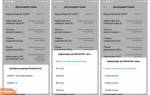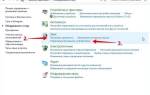Писк в наушниках на компьютере — распространенная проблема пользователей. Этот звук может возникать по разным причинам: от неправильных настроек до аппаратных неисправностей. В статье рассмотрим основные причины писка и предложим рекомендации по его устранению. Знание этих аспектов поможет избавиться от раздражающего звука и улучшить общее качество звука на устройстве, что сделает использование компьютера более комфортным.
Причины писка и другого шума в наушниках на ПК
Посторонние звуки или писк в наушниках во время воспроизведения аудиофайлов могут возникать по нескольким причинам:
- неисправности кабеля, соединяющего устройство с источником звука (повреждение, плохой контакт, сильный изгиб);
- неправильно функционирующие драйвера (устаревшие или несовместимые);
- отсутствие заземления у компьютера.
Рассмотрим подробнее основные причины шумов в наушниках и способы их устранения.
Эксперты в области аудиотехнологий отмечают, что писк в наушниках, подключенных к компьютеру, может быть вызван несколькими факторами. Во-первых, это может быть связано с помехами от других электронных устройств, таких как мобильные телефоны или маршрутизаторы. Во-вторых, проблема может заключаться в некачественном аудиокабеле или разъеме, что приводит к плохому контакту и, как следствие, к искажению звука. Также стоит обратить внимание на настройки звуковой карты и драйверов, так как устаревшие или некорректные версии могут вызывать подобные артефакты. Наконец, эксперты рекомендуют проверять наушники на других устройствах, чтобы исключить их неисправность. Правильная диагностика и устранение источников помех помогут значительно улучшить качество звука.

Проблемы со звуковой картой
Передачу звука со стационарного компьютера или ноутбука на наушники осуществляет звуковая карта. Если в её работе наблюдаются сбои, то звук, который услышит пользователь, будет далёк от совершенства. В качестве дополнительного источника возникновения помех может быть рассмотрен и вариант плохого контакта между штекером наушников и гнездом для его подключения к компьютеру.
Попробуйте слегка изменить положение штекера в гнезде, допустим, воткнув его плотнее или наоборот слегка оттянув наружу, возможно вам удастся подобрать то положение, при котором шумов не будет. Однако, следует учесть что подобная мера выступит лишь временным способом устранения возникающей неисправности. Полностью ликвидировать шум поможет ремонт звуковой карты в сервисном центре или её замена на новую.
| Возможная причина писка в наушниках | Способ проверки | Способ устранения |
|---|---|---|
| Низкое качество наушников или звуковой карты | Проверить звук на других наушниках/колонках | Заменить наушники/звуковую карту |
| Проблемы с драйверами звуковой карты | Проверить наличие обновлений драйверов | Обновить или переустановить драйверы |
| Конфликт программного обеспечения | Закрыть ненужные программы | Перезагрузить компьютер |
| Проблемы с настройками звука | Проверить настройки громкости и баланса | Настроить громкость и баланс |
| Электромагнитные помехи | Попробуйте переместить наушники или компьютер | Изменить расположение оборудования |
| Неисправность звуковой карты | Проверить звуковую карту на наличие физических повреждений | Заменить звуковую карту |
| Высокий уровень громкости | Снизить уровень громкости | Уменьшить громкость в настройках системы и приложениях |
| Неправильное подключение наушников | Проверить подключение наушников к компьютеру | Переподключить наушники |
| Поврежденный аудиокабель | Проверить кабель на наличие повреждений | Заменить аудиокабель |
Интересные факты
Вот несколько интересных фактов о писке в наушниках на компьютере:
-
Электромагнитные помехи: Писк в наушниках часто возникает из-за электромагнитных помех, которые могут быть вызваны рядом факторов, включая близость к источникам электромагнитного излучения (например, Wi-Fi роутеры, мобильные телефоны или другие электронные устройства). Эти помехи могут влиять на качество звука и вызывать нежелательные шумы.
-
Заземление и качество оборудования: Писк может быть признаком проблем с заземлением или низким качеством аудиооборудования. Если компьютер или аудиосистема не заземлены должным образом, это может привести к возникновению шумов. Использование качественных кабелей и оборудования может помочь минимизировать эти проблемы.
-
Аудиодрайверы и настройки: Иногда писк в наушниках может быть связан с неправильными настройками аудиодрайверов или конфликтами между ними. Обновление драйверов звуковой карты или изменение настроек в аудиопанели может помочь устранить проблему. В некоторых случаях помогает отключение функций, таких как “усиление басов” или “эффекты звука”.

Отсутствие заземления
Для стабильной работы компьютера важно установить заземление. Это защитит от электрического удара и снизит риск помех при передаче звука. В большинстве квартир розетки уже имеют заземление, что упрощает подключение устройств.
Подключение сторонних устройств
Иногда помехи при передаче звука способны образовываться из-за подключения к компьютеру дополнительных устройств. Так, например, шум может возникнуть при прокрутке колёсика мыши или нажатия на кнопки клавиатуры. Попробуйте подключить устройство, образующее помехи к другом разъёму. В большинстве случаев это помогает. Если же помеха осталась, то единственным решением проблемы станет замена самого устройства или изменение типа его подключения.

Неисправность кабеля
Шум в наушниках часто возникает из-за повреждения кабеля, особенно в местах соединения с разъёмом компьютера или самими наушниками. Высокая частота поломок в этих зонах связана с изгибами и движением провода. Чтобы продлить срок службы кабеля, важно обращаться с ним бережно.
Если кабель повреждён, это можно заметить визуально. Для проверки подключите наушники к другому устройству, например, телефону, и послушайте, сохраняется ли шум. Если помехи остаются, проблема в наушниках. В этом случае можно заменить кабель, но если наушники недорогие, проще купить новую пару.
Программные причины
Шум в наушниках может появиться и при установке неподходящий операционной системе драйверов или их отсутствии. Проблема чаще всего возникает при переустановке программного обеспечения ПК или его обновлении. Чтобы разобраться в этом ли действительная причина, вам потребуется зайти в «Панель управления» и, найдя в ней вкладку «Оборудование и звук», активировать «Диспетчер устройств». Если драйвера не были обнаружены, их потребуется установить запустив соответствующий файл с диска, прилагающегося к звуковой карте либо скачав его с сайта её производителя.
Обновление драйвера звука
Стандартная установка драйвера не всегда решает проблемы. Для улучшения качества звука может потребоваться аппаратная настройка. Шум часто проявляется при активации линейного входа и PC Beer.
Чтобы отключить эти настройки, откройте раздел «Оборудование и звук» и выберите устройство с иконкой динамика в параметрах звука. Перейдите на вкладку «Уровни» и уменьшите громкость на PC Beer и линейном входе до минимума. Сохраните изменения.
Максимальная громкость
Нередко, можно встретить жалобы на появляющийся шум при прослушивании звуковых файлов на громкости, приближенной к максимуму. Особо это заметно при использовании бюджетных моделей наушников, которые технически не способны выдерживать столь мощный звук. Всё, что можно сделать в данном случае, это заменить сами наушники, приобретя более качественную их модель.
Что делать, если в наушниках на компьютере писк и другой шум
Если вы слышите писк или шум в наушниках, сначала проверьте их состояние. Если наушники исправны, ищите источник проблемы в другом оборудовании или программном обеспечении. Для успешного устранения неисправности важно точно определить её причину. Проведите анализ ситуации, следуя рекомендациям, и только после этого приступайте к решению проблемы.
Проверка настроек аудиовыхода
Первым шагом в диагностике проблемы с писком в наушниках является проверка настроек аудиовыхода на вашем компьютере. Неправильные настройки могут привести к различным звуковым артефактам, включая писк и шумы.
Для начала, откройте панель управления звуком. В Windows это можно сделать, щелкнув правой кнопкой мыши на значок динамика в системном трее и выбрав пункт “Звуки”. В открывшемся окне перейдите на вкладку “Воспроизведение”. Здесь вы увидите список всех доступных аудиоустройств.
Убедитесь, что ваши наушники правильно подключены и выбраны в качестве устройства по умолчанию. Для этого щелкните правой кнопкой мыши на ваших наушниках и выберите “Установить как устройство по умолчанию”. Если наушники не отображаются, возможно, они не подключены должным образом или требуется обновление драйверов.
Далее, проверьте свойства устройства. Выделите ваши наушники и нажмите кнопку “Свойства”. В открывшемся окне перейдите на вкладку “Уровни”. Убедитесь, что уровень громкости установлен на адекватное значение и не отключен. Если уровень слишком высок, это может привести к искажению звука и появлению писка.
Также стоит обратить внимание на вкладку “Дополнительно”. Здесь вы можете изменить формат звука, который используется для воспроизведения. Попробуйте выбрать другой формат, например, 16 бит, 44100 Гц (CD-качество), и проверьте, исчез ли писк.
Если вы используете внешнюю звуковую карту или USB-наушники, проверьте, установлены ли все необходимые драйверы. Зайдите на сайт производителя устройства и убедитесь, что у вас установлена последняя версия драйвера. Иногда устаревшие или несовместимые драйверы могут вызывать проблемы со звуком.
Не забывайте также о настройках программного обеспечения, которое вы используете для воспроизведения звука. Некоторые приложения могут иметь свои собственные настройки аудио, которые могут конфликтовать с системными. Проверьте настройки звука в используемых вами программах и убедитесь, что они соответствуют вашим предпочтениям.
Если после всех этих проверок писк в наушниках не исчез, возможно, проблема кроется в самом оборудовании. Попробуйте подключить наушники к другому устройству, чтобы исключить возможность их неисправности. Если писк сохраняется, возможно, стоит рассмотреть возможность замены наушников или обращения в сервисный центр.
Вопрос-ответ
Как убрать писк в наушниках на ПК?
В разделе “Связанные параметры” нажмите на “Панель управления звуком”. Щелкните правой кнопкой мыши на вашем устройстве воспроизведения по умолчанию (обычно наушники или динамики) и выберите “Свойства”. Перейдите на вкладку “Пространственный звук”. Выберите “Отключить” из выпадающего меню.
Что делать, если наушники пищат?
Если левый наушник пищит в режиме прозрачности и шумоподавления, это может быть вызвано несколькими причинами. Проблема с фитингом: убедитесь, что наушник правильно сидит в ухе. Неправильное положение может вызвать обратную связь и писк. Загрязнение: проверьте, не засорены ли наушники пылью или грязью.
Почему наушники свистит?
При включении слухового аппарата (до установки его в ухо) возникает свист, который свидетельствует о работоспособности аппарата. После того как вы надели аппарат на ухо, свист возникает только в случаях, когда ушной вкладыш неправильно подобран или неплотно вставлен в ушной канал.
Почему наушники издают странный звук?
Во многих случаях плохой, некачественный звук в наушниках на телефоне или вашем компьютере возникает, если контакт между наушниками и вашим устройством поврежден, контакт вообще отсутствует, имеют место дефекты (как механические поломки, так и физические воздействия окружающей среды).
Советы
СОВЕТ №1
Проверьте соединения. Убедитесь, что наушники правильно подключены к компьютеру и что разъемы чистые. Иногда пыль или грязь могут вызывать помехи и шумы.
СОВЕТ №2
Настройте уровень громкости. Убедитесь, что уровень громкости на компьютере и в приложениях не слишком высок, так как это может привести к искажению звука и появлению писка.
СОВЕТ №3
Обновите драйверы звуковой карты. Устаревшие или несовместимые драйверы могут вызывать проблемы со звуком. Проверьте наличие обновлений на сайте производителя вашей звуковой карты.
СОВЕТ №4
Используйте фильтры и эквалайзеры. Попробуйте настроить эквалайзер в аудиоплеере или системе, чтобы уменьшить высокочастотные звуки, которые могут вызывать писк в наушниках.